このページでは、「コントロールパネル」をスタートメニューに追加する方法を、初心者にも分かりやすく解説します。
Windows 10では、各種設定に「コントロールパネル」ではなく「設定」アプリを使うようになりました。とはいえ、旧来のコントロールパネルが無くなったわけではなく、設定によってはコントロールパネルから行う必要があります。
コントロールパネルをよく使うなら、スタートメニューにタイルとして「ピン留め」しておくと便利です。まず、検索ボックスに「control」あるいは「コントロール」と入力し、「コントロールパネル」を表示しましょう。そして、「スタートにピン留めする」をクリックしてください。
スタートボタンをクリックすると、以下のように「コントロールパネル」のタイルが追加されています。必要に応じて位置やサイズを変更しておきましょう。
関連記事


履歴
2020-02-29 Windows 10 Pro バージョン 1909 ビルド 18362.592 で内容が正しいことを確認
2020-02-29 Windows 10 Home バージョン 1903 ビルド 18362.592 で内容が正しいことを確認

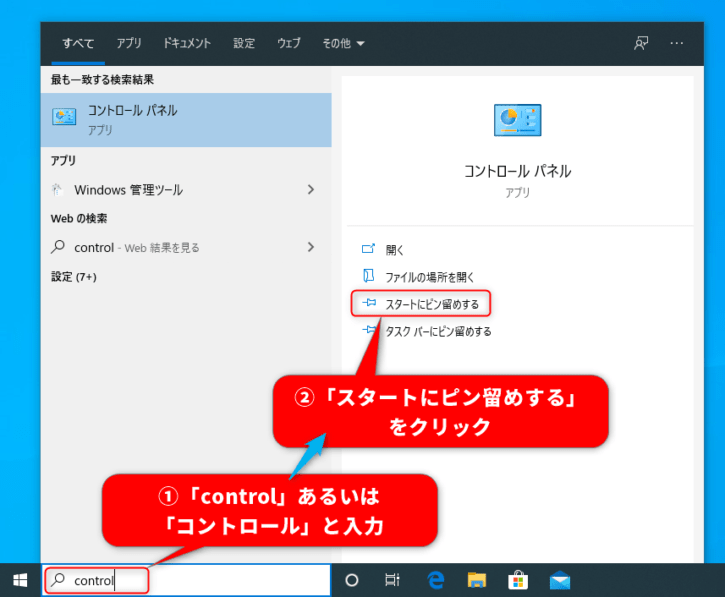

コメント